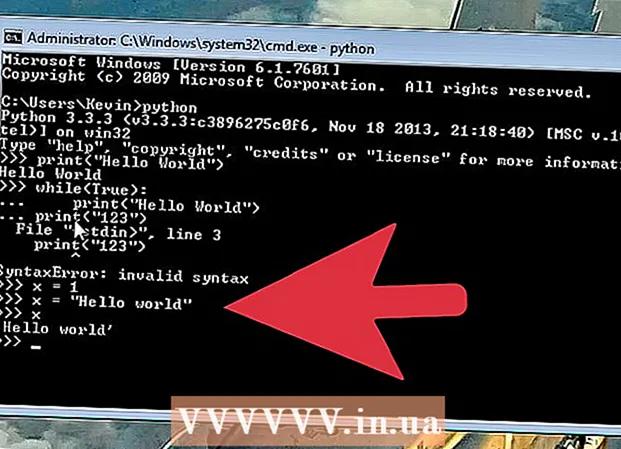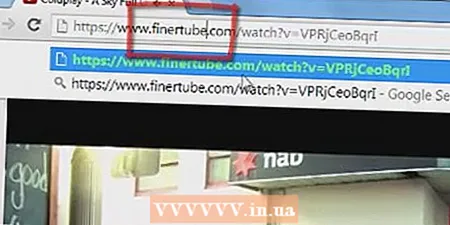Autorius:
William Ramirez
Kūrybos Data:
20 Rugsėjo Mėn 2021
Atnaujinimo Data:
1 Liepos Mėn 2024

Turinys
Šiame straipsnyje mes parodysime, kaip įdiegti „Grammarly“ priedą „Word“ „Windows“ kompiuteryje.
Žingsniai
 1 Eikite į puslapį https://www.grammarly.com/ bet kurioje interneto naršyklėje.
1 Eikite į puslapį https://www.grammarly.com/ bet kurioje interneto naršyklėje. 2 Slinkite žemyn iki nuorodų stulpelių.
2 Slinkite žemyn iki nuorodų stulpelių. 3 Spustelėkite Gramatika skirta MS Office („Grammarly“, skirta „MS Office“). Šią nuorodą rasite pirmame stulpelyje „Produktai“.
3 Spustelėkite Gramatika skirta MS Office („Grammarly“, skirta „MS Office“). Šią nuorodą rasite pirmame stulpelyje „Produktai“.  4 Spustelėkite Nemokamas atsisiuntimas (Nemokamas atsisiuntimas). Šis raudonas mygtukas yra puslapio viduryje.
4 Spustelėkite Nemokamas atsisiuntimas (Nemokamas atsisiuntimas). Šis raudonas mygtukas yra puslapio viduryje.  5 Sukurkite „Grammarly“ paskyrą. Jei jau turite paskyrą, ekrano viršuje spustelėkite „Prisijungti“; jei ne, įveskite savo vardą, el. pašto adresą ir slaptažodį, tada spustelėkite Registruotis.
5 Sukurkite „Grammarly“ paskyrą. Jei jau turite paskyrą, ekrano viršuje spustelėkite „Prisijungti“; jei ne, įveskite savo vardą, el. pašto adresą ir slaptažodį, tada spustelėkite Registruotis.  6 Atsisiųskite diegimo failą. Kai užsiregistruosite arba prisijungsite, prasidės diegimo failo atsisiuntimo procesas. Jei procesas neprasideda, ekrano viršuje spustelėkite Atsisiųsti „Grammarly for MS Office“, tada spustelėkite Išsaugoti failą.
6 Atsisiųskite diegimo failą. Kai užsiregistruosite arba prisijungsite, prasidės diegimo failo atsisiuntimo procesas. Jei procesas neprasideda, ekrano viršuje spustelėkite Atsisiųsti „Grammarly for MS Office“, tada spustelėkite Išsaugoti failą.  7 Atidarykite aplanką Atsisiuntimai. Jame rasite atsisiųstą diegimo failą.
7 Atidarykite aplanką Atsisiuntimai. Jame rasite atsisiųstą diegimo failą. - Norėdami greitai pereiti į aplanką Atsisiuntimai, spustelėkite Laimėk+Ekad atidarytumėte „Explorer“ langą, tada kairėje srityje spustelėkite aplanką Atsisiuntimai.
 8 Dukart spustelėkite failą „GrammarlyAddinSetup“. Žaliajame fone jis pažymėtas balta „G“ piktograma. Atsivers langas.
8 Dukart spustelėkite failą „GrammarlyAddinSetup“. Žaliajame fone jis pažymėtas balta „G“ piktograma. Atsivers langas.  9 Spustelėkite Bėgti. Atsidarys „Grammarly“ diegimo programos langas.
9 Spustelėkite Bėgti. Atsidarys „Grammarly“ diegimo programos langas.  10 Spustelėkite Pradėti (Tęsti). Bus atidarytas „Grammarly“ produktų, kuriuos galite pridėti prie „Microsoft Office“, sąrašas.
10 Spustelėkite Pradėti (Tęsti). Bus atidarytas „Grammarly“ produktų, kuriuos galite pridėti prie „Microsoft Office“, sąrašas.  11 Prašome pasirinkti Gramatika „Word“ („Gramatika žodžiui“). „Grammarly“ taip pat galite pridėti prie kitų „Office“ produktų; pasirinkite juos, jei norite.
11 Prašome pasirinkti Gramatika „Word“ („Gramatika žodžiui“). „Grammarly“ taip pat galite pridėti prie kitų „Office“ produktų; pasirinkite juos, jei norite.  12 Spustelėkite Diegti (Diegti). „Grammarly“ priedas bus įdiegtas „Microsoft Word“ (ir kitose pasirinktose „Office“ programose).
12 Spustelėkite Diegti (Diegti). „Grammarly“ priedas bus įdiegtas „Microsoft Word“ (ir kitose pasirinktose „Office“ programose).  13 Spustelėkite Baigti (Pabaigti). Šią parinktį rasite lango apačioje, kuri bus atidaryta, kai priedas bus įdiegtas.
13 Spustelėkite Baigti (Pabaigti). Šią parinktį rasite lango apačioje, kuri bus atidaryta, kai priedas bus įdiegtas.  14 Paleiskite „Microsoft Word“. Norėdami tai padaryti, atidarykite meniu „Pradėti“
14 Paleiskite „Microsoft Word“. Norėdami tai padaryti, atidarykite meniu „Pradėti“  , pasirinkite Visos programos, spustelėkite „Microsoft Office“, tada pasirinkite „Microsoft Word“.
, pasirinkite Visos programos, spustelėkite „Microsoft Office“, tada pasirinkite „Microsoft Word“.  15 Spustelėkite Įgalinti gramatiką (Įgalinti gramatiką), kad tinkintumėte gramatiką. Šią parinktį rasite viršutiniame dešiniajame „Word“ kampe. Nustatę ir suaktyvinę „Grammarly“, pradėkite naudoti šį priedą, kad patikrintumėte „Word“ gramatiką ir rašybą.
15 Spustelėkite Įgalinti gramatiką (Įgalinti gramatiką), kad tinkintumėte gramatiką. Šią parinktį rasite viršutiniame dešiniajame „Word“ kampe. Nustatę ir suaktyvinę „Grammarly“, pradėkite naudoti šį priedą, kad patikrintumėte „Word“ gramatiką ir rašybą.